ที่ ไดร์เวอร์ Intel และผู้ช่วยสนับสนุน หรือ Intel DSA เป็นเครื่องมืออันทรงคุณค่าที่ Intel มอบให้เพื่อช่วยให้ไดรเวอร์ฮาร์ดแวร์ของคุณทันสมัยอยู่เสมอ เครื่องมือจะตรวจจับผลิตภัณฑ์ Intel ที่ต้องการการอัพเดตไดรเวอร์โดยอัตโนมัติและดำเนินการตามนั้น อย่างไรก็ตามข้อผิดพลาดเช่น ไม่พบข้อมูลการกำหนดค่า ใน ไดรเวอร์ Intel และผู้ช่วยฝ่ายสนับสนุน อาจเกิดขึ้นขณะใช้เครื่องมือ
แก้ไข Intel Driver และ Support Assistant ไม่มีข้อผิดพลาดของข้อมูลการกำหนดค่า
หากคุณได้รับ ไม่มีข้อมูลการกำหนดค่า ข้อผิดพลาดใน Intel Driver และ Support Assistant เมื่อใช้งานบนพีซี Windows ของคุณ ให้ทำตามคำแนะนำนี้เพื่อแก้ไขปัญหา
- เริ่มบริการ IDSA ใหม่
- เรียกใช้เครื่องมือในฐานะผู้ดูแลระบบ
- ล้างแคชและข้อมูล IDSA
- อัปเดต/ติดตั้งเครื่องมืออีกครั้ง
ก่อนที่คุณจะดำเนินการต่อ ตรวจสอบให้แน่ใจว่าคุณมีการเชื่อมต่ออินเทอร์เน็ตที่เสถียร เมื่อคุณเรียกใช้ มันจะเปิดเบราว์เซอร์เพื่อทำการทดสอบต่อไป
1] เริ่มบริการ IDSA ใหม่

เริ่มต้นด้วยการรีสตาร์ทเซิร์ฟเวอร์ IDSA เนื่องจากจะล้างข้อมูลทั้งหมด ปัญหาชั่วคราวหรือข้อบกพร่อง และช่วยให้เครื่องมือเชื่อมต่อกับข้อมูลระบบอีกครั้ง หากต้องการรีสตาร์ท ให้ทำตามขั้นตอนเหล่านี้:
iphone เดสก์ท็อประยะไกลไปยัง windows 10
- กด วินโดวส์ + เอ็กซ์ เพื่อเข้าถึงเมนูด่วนและเลือก ตัวจัดการงาน -
- มองหา Intel Driver & ผู้ช่วยฝ่ายสนับสนุน คลิกขวาที่มันแล้วเลือก จบงาน -
- จากนั้นกด ปุ่ม Windows + S เพื่อเปิดการค้นหา พิมพ์ Intel Driver & Support Assistant จากนั้นเปิดใช้งาน และตรวจสอบว่าคุณยังคงได้รับข้อผิดพลาดเดิมหรือไม่
2] เรียกใช้ในฐานะผู้ดูแลระบบ
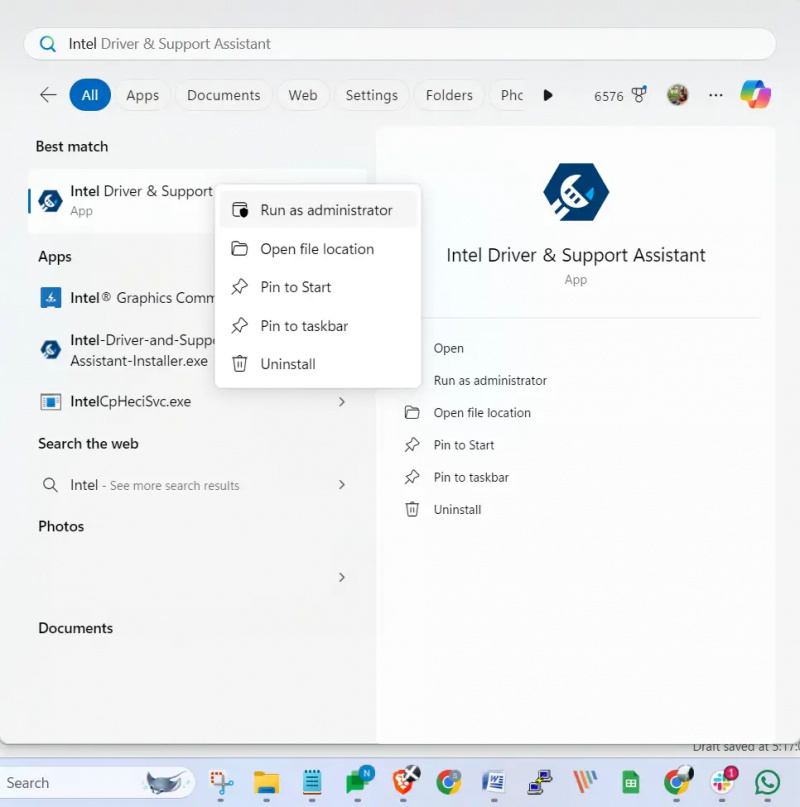
พิจารณาเรียกใช้ IDSA ในฐานะผู้ดูแลระบบ เพื่อให้แน่ใจว่ามีสิทธิ์ที่จำเป็นทั้งหมดในการเข้าถึงไฟล์ระบบและข้อมูลการกำหนดค่า
- ค้นหา Intel Driver & Support Assistant จากนั้นคลิกขวาที่มัน
- เลือก ทำงานในฐานะผู้ดูแลระบบ เพื่อเปิดด้วยสิทธิ์ที่จำเป็นทั้งหมด
3] ล้างแคชและข้อมูล IDSA
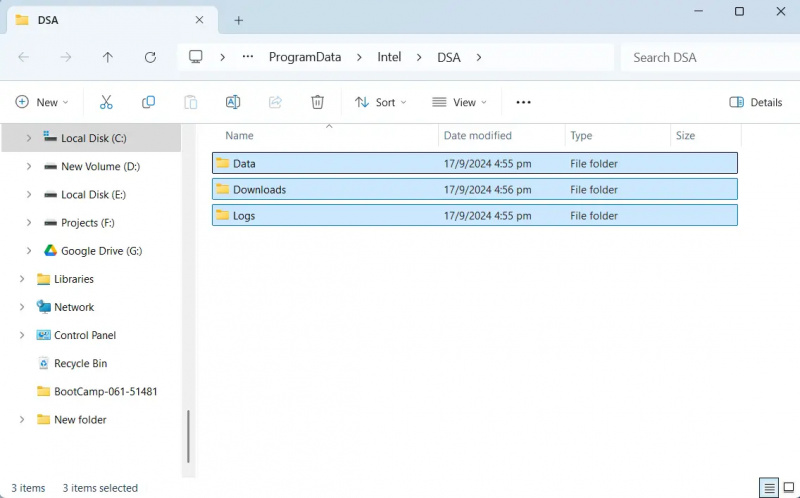
จากนั้น ลองล้างแคชและข้อมูลของ IDSA วิธีนี้จะช่วยลบไฟล์ที่เสียหายหรือล้าสมัยที่อาจทำให้เกิดปัญหา
- กด ปุ่ม Windows + R เพื่อเปิดเรียกใช้
- วางเส้นทางต่อไปนี้แล้วกด Enter: C:\ProgramData\Intel\DSA
- กด CTRL + A เพื่อเลือกไฟล์ทั้งหมดแล้วลบทิ้ง
- เมื่อเสร็จแล้วให้รีบูทพีซีของคุณและตรวจสอบว่าคุณได้รับข้อผิดพลาดไม่มีข้อมูลการกำหนดค่าหรือไม่
4] อัปเดต / ติดตั้งเครื่องมือใหม่
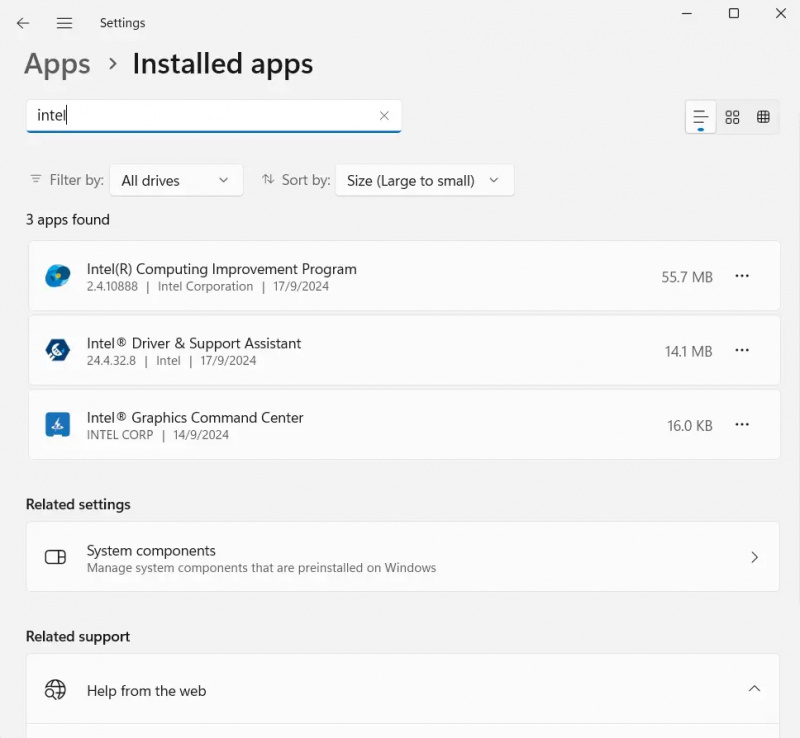
ยังมีโอกาสที่ดีที่เครื่องมือ Intel Driver & Support Assistant จะเสียหายหรือล้าสมัย เพื่อแก้ไขปัญหานี้ คุณสามารถลองอัปเดตหรือติดตั้งซอฟต์แวร์ใหม่ได้
ดูรหัสผ่านเครือข่ายที่บันทึกไว้ windows 10
- ขั้นแรกให้กด ปุ่ม Windows + I เพื่อเปิดการตั้งค่า
- ไปที่ แอพ > แอพที่ติดตั้ง และค้นหา Intel Driver & Support Assistant
- คลิกที่ไอคอนสามจุดถัดจากนั้นแล้วเลือก ถอนการติดตั้ง -
- เมื่อถอนการติดตั้งแล้ว ดาวน์โหลดเวอร์ชันล่าสุด ของเครื่องมือจากเว็บไซต์ และติดตั้งตามคำแนะนำบนหน้าจอทั้งหมด จากนั้นตรวจสอบว่าคุณยังคงได้รับข้อผิดพลาดเดิมหรือไม่
นั่นคือการแก้ไขด่วนบางส่วนสำหรับ Intel Driver & Support Assistant เพียงตรวจสอบให้แน่ใจว่าคุณใช้เว็บเบราว์เซอร์เวอร์ชันล่าสุดเนื่องจากจำเป็นต้องใช้เครื่องมือนี้ นอกจากนี้ คุณยังสามารถใช้เครื่องมืออัปเดตไดรเวอร์อื่นๆ เพื่อติดตามการอัปเดตไดรเวอร์ในผลิตภัณฑ์ทั้งหมดของคุณได้ตลอดเวลา
ที่เกี่ยวข้อง - Intel Driver และ Support Assistant ไม่ทำงาน
ไฟล์ Intel Driver & Support Assistant เก็บไว้ที่ไหน
โดยทั่วไป Intel Driver & Support Assistant (DSA) จะบันทึกไดรเวอร์ที่ดาวน์โหลดไว้ที่ C:\ProgramData\Intel\DSA\Downloads หากคุณต้องการสถานที่อื่น คุณสามารถแก้ไขได้อย่างง่ายดาย เพียงเรียกใช้การสแกน DSA ไปที่เมนู “การตั้งค่า” ทางด้านซ้ายของหน้าจอ และเลือกโฟลเดอร์ดาวน์โหลดที่คุณต้องการ
บริการ DSA ใน Windows คืออะไร
Directory System Agent (DSA) เป็นองค์ประกอบสำคัญของ Active Directory โดยจะจัดการและให้การเข้าถึงฐานข้อมูลไดเร็กทอรี ซึ่งเป็นที่เก็บข้อมูลส่วนกลางเกี่ยวกับผู้ใช้ คอมพิวเตอร์ และออบเจ็กต์เครือข่ายอื่นๆ DSA ทำงานบนตัวควบคุมโดเมนแต่ละตัวและโต้ตอบโดยตรงกับที่จัดเก็บข้อมูลทางกายภาพ (ฮาร์ดดิสก์) ที่จัดเก็บข้อมูลไดเรกทอรีไว้














